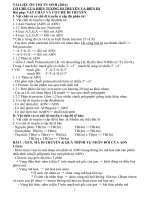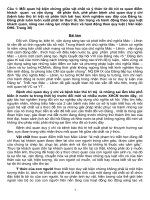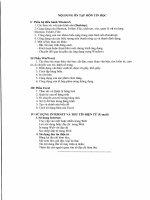- Trang chủ >>
- Đề thi >>
- Đề thi tuyển dụng
tai lieu on thi chuyen ngach (mon tin hoc)
Bạn đang xem bản rút gọn của tài liệu. Xem và tải ngay bản đầy đủ của tài liệu tại đây (3.65 MB, 78 trang )
PHẦN 1: TIN HỌC CƠ BẢN
I.
CÁC KHÁI NIỆM CƠ BẢN VỀ MÁY TÍNH
1.1. Các loại máy tính
Máy tính, hay còn gọi là máy vi tính hoặc máy điện toán, là những thiết bị hay hệ thống
dùng để tính toán, kiểm soát các hoạt động có thể biểu diễn dưới dạng số hay quy luật logic.
Máy tính được lắp ghép bởi các thành phần có thể thực hiện các chức năng đơn giản đã định
nghĩa trước. Quá trình tác động của các thành phần này đã tạo cho máy tính khả năng xử lý
thông tin. Nếu được thiết lập chính xác (thông thường bởi các chương trình máy tính) thì máy
tính có thể mô phỏng lại một số khía cạnh của vấn đề hay của hệ thống.
Có nhiều cách để phân loại máy tính, cách phổ biến nhất là phân loại máy tính dựa trên
mục đích của người sử dụng bao gồm các loại: Siêu máy tính, máy tính lớn, máy chủ, máy
trạm, máy tính cá nhân (PC), máy tính xách tay (Laptop), máy tính bảng, thiết bị hỗ trợ kỹ
thuật số cá nhân (PDA), vv...Trong khuôn khổ tài liệu này chỉ đề cập tới hai loại máy tính phổ
biến hiện nay là máy tính cá nhân (PC) và máy tính xách tay (Laptop).
Máy tính cá nhân - PC (Personal Computer).
Là loại máy vi tính để bàn nhỏ, phổ biến nhất với giá cả, kích thước và sự tương thích
của nó phù hợp với nhiều người sử dụng. Máy tính cá nhân được lắp ghép bởi nhiều linh
kiện, thành phần khác nhau như: Vỏ máy tính, bộ nguồn, bo mạch chủ, khối xử lý trung
tâm, bộ nhớ RAM, ổ đĩa cứng, ổ đĩa quang, vv…
Hình 1: Máy tính cá nhân.
Máy tính xách tay (Laptop):
Là loại máy tính cá nhân nhỏ gọn có thể mang xách được, thường dùng cho những
người thường xuyên di chuyển. Nó thường có trọng lượng nhẹ, tùy thuộc vào hãng sản xuất
1
và kiểu máy dành cho các mục đích sử dụng khác nhau. Máy tính xách tay có đầy đủ các
thành phần cơ bản của một máy tính cá nhân thông thường.
Hình 2: Máy tính xách tay.
1.2. Các bộ phận chính của máy tính cá nhân (PC).
Vỏ máy (Case).
Vỏ máy tính là một thiết bị dùng để gắn kết và bảo vệ các thiết bị phần
cứng trong máy tính. Vỏ máy tính có nhiều loại khác nhau, các thiết kế riêng biệt của vỏ
máy tính đã tạo ra sự khác biệt của các hãng máy tính khác nhau và các kiểu dáng khác
nhau trong cùng một hãng.
Vỏ máy tính cá nhân thường được chia thành các loại:
-
Full-tower: Loại đứng, đặt trên bàn hoặc trên mặt đất có kích cỡ lớn.
Mid hoặc Mini-tower: Loại vỏ máy đứng kích cỡ trung bình hoặc thấp.
Desktop: Loại vỏ nằm, đặt trên mặt bàn, có thể đặt màn hình lên trên vỏ.
Low-profile: Loại thanh, mỏng, nhỏ gọn. Loại này thường được thiết kế cho các
máy tính cá nhân nguyên chiếc.
Vỏ máy tính cần đáp ứng các yêu cầu tối thiểu sau:
-
Đủ cứng, vững để đảm bảo chịu được lực va đập (ở mức độ thấp) từ mọi hướng,
không làm tác động đến các thiết bị bên trong khi di chuyển máy tính.
Có các vị trí để gắn các thiết bị trong máy tính: Nguồn máy tính, bo mạch chủ,
các loại ổ đĩa quang, ổ đĩa cứng, các thiết bị ngoại vi, vv…
Có khả năng thông gió tốt, có thể trang bị các quạt làm mát ở một số vị trí tuỳ
thuộc vào bo mạch chủ.
Có khả năng tiếp nhận nhiệt từ các thiết bị và tản nhiệt ra môi trường bên ngoài.
Có khả năng hạn chế sự thâm nhập của côn trùng và bụi vào trong máy tính, hạn
chế tiếng ồn ra ngoài.
2
-
Có gắn sẵn các thiết bị tối thiểu.
-
Có nút Power để khởi động máy tính.
Có hai loại đèn LED để báo hiệu chế độ hoạt động của nguồn điện trong bo mạch
chủ và chế độ làm việc của các ổ cứng, ổ quang.
-
Có loa báo hiệu của máy tính.
-
Có nút Reset để khởi động lại hệ thống khi gặp lỗi.
Full-tower
Mini-tower
Desktop
Low-profile
Hình 3: Vỏ máy tính.
3
Bộ nguồn (Power Supply Unit).
Là thiết bị cung cấp điện năng cho bo mạch chủ, ổ cứng và các thiết bị khác, đáp ứng
năng lượng cho tất cả các thiết bị phần cứng của máy tính hoạt động. Bên cạnh các thiết bị
chính (bo mạch chủ, khối xử lý trung tâm CPU, bộ nhớ truy cập ngẫu nhiên RAM, ổ cứng,
vv...) thì sự ổn định của máy tính phụ thuộc nhiều vào nguồn máy tính bởi nó cung cấp năng
lượng cho các thiết bị này hoạt động. Một bộ nguồn chất lượng kém, không cung cấp đủ
công suất hoặc hoạt động không ổn định sẽ có thể gây nên sự mất ổn định của hệ thống máy
tính (ví dụ cung cấp điện áp quá thấp cho các thiết bị, có nhiều nhiễu cao tần gây sai lệch các
tín hiệu trong hệ thống, hư hỏng hoặc làm giảm tuổi thọ các thiết bị nếu cung cấp điện áp
đầu ra cao hơn điện áp định mức).
Một bộ nguồn được coi là tốt nếu như đáp ứng được các yếu tố sau:
-
Sự ổn định của điện áp đầu ra.
Nguồn không gây ra từ trường, điện trường, nhiễu sang các bộ phận khác xung
-
quanh nó và phải chịu đựng được từ trường, điện trường, nhiễu từ các vật khác
xung quanh tác động đến nó.
Khi hoạt động toả ít nhiệt, không gây rung, ồn nhỏ.
-
Các dây nối đầu ra đa dạng, nhiều chuẩn chân cắm, được bọc dây gọn gàng và
chống nhiễu.
Đảm bảo hoạt động ổn định với công suất thiết kế trong một thời gian hoạt động
dài.
Dải điện áp đầu vào càng rộng càng tốt, đa số các nguồn chất lượng cao có dải
điện áp đầu vào từ 90 đến 260V, tần số 50/60 Hz.
Hình 4: Bộ nguồn máy tính.
4
Bo mạch chủ (Main board hay Motherboard).
Là bản mạch đóng vai trò trung gian giao tiếp giữa các thiết bị với nhau. Một cách
tổng quát, bo mạch chủ là mạch điện chính của một hệ thống có rất nhiều các thiết bị gắn
trên bo mạch chủ thông qua các kết nối cắm vào hoặc dây dẫn liên kết.
Hình 5: Bo mạch chủ.
Khối xử lý trung tâm (CPU - Central Processing Unit).
Có thể được xem như bộ não, là một trong những phần tử cốt lõi nhất của máy tính.
Nhiệm vụ chính của CPU là xử lý các chương trình và dữ kiện. CPU có nhiều kiểu dáng
khác nhau. Ở hình thức đơn giản nhất, CPU là một con chip với vài chục chân. Phức tạp
hơn, CPU được ráp sẵn với hàng triệu transitor trên một bảng mạch nhỏ.
Hình 6: Khối xử lý trung tâm.
Bộ nhớ RAM (Random Access Memory).
Là bộ nhớ của máy tính dùng để ghi lại các dữ liệu tạm thời trong phiên làm việc của
máy tính, cũng được hiểu là một bộ nhớ đọc - ghi để lưu trữ các thông tin thay đổi và các
thông tin được sử dụng hiện hành. Thông tin lưu trên RAM chỉ là tạm thời, chúng sẽ mất
đi khi mất nguồn điện cung cấp.
5
Các loại RAM
-
SDR SDRAM (Single Data Rate SDRAM): Thường được gọi tắt là "SDR". Có
168 chân. Được dùng trong các máy tính cũ, nay đã bị lỗi thời.
Hình 7: SDR SDRAM.
-
DDR SDRAM (Double Data Rate SDRAM): Thường được gọi tắt là "DDR".
Có 184 chân. DDR SDRAM là cải tiến của bộ nhớ SDR với tốc độ truyền tải gấp
đôi SDR nhờ vào việc truyền tải hai lần trong một chu kỳ bộ nhớ.
Hình 8: DDR SDRAM.
-
DDR2 SDRAM (Double Data Rate 2 SDRAM): Thường được gọi tắt là
"DDR2". Là thế hệ thứ hai của DDR với 240 chân, lợi thế lớn nhất của nó so với
DDR là có tuyến tốc độ (Bus speed) cao gấp đôi xung đồng hồ (Clock speed).
Hình 9: DDR2 SDRAM.
-
DDR III SDRAM (Double Data Rate III Synchronous Dynamic RAM):
Thường được gọi tắt là "DDR3". Là thế hệ RAM mới, có nhiều cải tiến so với
các loại RAM trước, tiêu thụ điện năng ít hơn nhưng hiệu năng sử dụng lại được
nâng lên, tổng số chân của DDR3 là 240.
Hình 10: DDR III SDRAM.
6
Thông số của RAM được thể hiện qua dung lượng và Bus của RAM. Dung lượng
RAM được tính bằng MB (Megabyte) hoặc GB (Gigabyte), thông thường RAM được
thiết kế với các dung lượng 8, 16, 32, 64, 128, 256, 512 MB, 1 GB, 2 GB, 4 GB...Dung
lượng của RAM càng lớn càng tốt cho hệ thống, tuy nhiên không phải tất cả các hệ thống
phần cứng và hệ điều hành đều hỗ trợ các loại RAM có dung lượng lớn, một số hệ thống
phần cứng của máy tính cá nhân chỉ hỗ trợ đến tối đa 4 GB và một số hệ điều hành (như
phiên bản 32 bit của HĐH Windows 7) chỉ hỗ trợ đến 3 GB. Bus của RAM được hiểu như
luồng lưu chuyển của một con đường, Bus càng cao thì luồng con đường càng rộng, lưu
thông càng nhanh. Tùy từng loại RAM khác nhau sẽ có Bus khác nhau như bảng sau:
SDR SDRAM
PC-66: 66 MHz
bus
DDR SDRAM
DDR-200: Còn
được gọi là PC-
DDR2 SDRAM
DDR2-400: Còn
được gọi là PC2-
DDR III SD RAM
DDR3-800: 800
MHz bus
1600: 100 MHz bus 3200: 200 MHz bus
PC-100: 100 MHz
bus
DDR-266:Còn
được gọi là PC-
DDR2-533: Còn
được gọi là PC2-
DDR3-1066: 1066
MHz bus
2100: 133 MHz bus 4200: 266 MHz bus
PC-133: 133 MHz
bus
DDR-333: Còn
DDR2-667: Còn
DDR3-1333: 1333
được gọi là PCđược gọi là PC2MHz bus
2700: 166 MHz bus 5300: 333 MHz bus
DDR-400: Còn
DDR2-800: Còn
DDR3-1600: 1600
được gọi là PCđược gọi là PC2MHz bus
3200: 200 MHz bus 6400: 400 MHz bus
Ngoài bộ nhớ RAM còn có bộ nhớ ROM (Read Only Memory - bộ nhớ chỉ đọc) có
chức năng lưu trữ các thông tin, khi mất nguồn điện cung cấp sẽ không bị (xóa) mất.
Đĩa cứng (HDD - Hard Disk Drive).
Hay còn gọi là ổ đĩa cứng, là thiết bị dùng để lưu trữ dữ liệu trên bề mặt các tấm đĩa
hình tròn phủ vật liệu từ tính. Ổ đĩa cứng là một thiết bị rất quan trọng trong hệ thống bởi
chúng chứa dữ liệu, thành quả cả quá trình làm việc của người sử dụng máy tính. Những
sự hư hỏng của các thiết bị khác trong hệ thống máy tính có thể sửa chữa hoặc thay thế
được, nhưng dữ liệu bị mất do yếu tố hư hỏng phần cứng của ổ đĩa cứng thường khó có thể
lấy lại được.
Với sự phát triển nhanh chóng của khoa học, công nghệ, ổ đĩa cứng ngày nay có kích
7
thước ngày càng nhỏ hơn, truy xuất dữ liệu nhanh hơn, giúp hệ điều hành hoạt động tối ưu
hơn, giảm thời gian khởi động của hệ thống, tiết kiệm năng lượng, sự thay đổi phương thức
ghi dữ liệu làm cho dung lượng ổ đĩa cứng tăng lên đáng kể.
Hình 11: Ổ đĩa cứng.
Dung lượng ổ đĩa cứng là thông số thường được người sử dụng nghĩ đến đầu tiên, là
cơ sở cho việc so sánh, đầu tư và nâng cấp. Dung lượng của ổ đĩa cứng được tính theo
các đơn vị dung lượng cơ bản thông thường: byte, kB (kilobyte), MB (Megabyte), GB
(Gigabyte), TB (Terabyte). Đa số các hãng sản xuất đều tính dung lượng theo cách có lợi
(theo cách tính 1 GB = 1000 MB mà thực ra phải là 1 GB = 1024 MB) nên dung lượng mà
hệ điều hành (hoặc các phần mềm kiểm tra) nhận ra ổ đĩa cứng thường thấp hơn so với
dung lượng ghi trên nhãn đĩa (ví dụ ổ đĩa cứng 40 GB thường chỉ đạt khoảng 37-38 GB).
Tốc độ quay của đĩa cứng thường được ký hiệu bằng rpm (revolutions per minute)
số vòng quay trong một phút. Tốc độ quay càng cao thì ổ đĩa cứng càng làm việc nhanh do
chúng thực hiện đọc/ghi nhanh hơn, thời gian tìm kiếm thấp. Các tốc độ quay thông dụng
thường là: 3.600 rpm là tốc độ của các ổ đĩa cứng thế hệ trước; 4.200 rpm thường sử dụng
với các máy tính xách tay mức giá trung bình và thấp; 5.400 rpm thông dụng với các ổ đĩa
cứng 3,5”, với các ổ đĩa cứng 2,5” cho các máy tính xách tay hiện nay đã chuyển sang tốc
độ 5400 rpm để đáp ứng nhu cầu đọc/ghi dữ liệu nhanh hơn; 7.200 rpm thông dụng với
các ổ đĩa cứng sản xuất trong thời gian hiện tại; 10.000 rpm, 15.000 rpm: Thường sử dụng
cho các ổ đĩa cứng trong các máy tính cá nhân cao cấp, máy trạm và các máy chủ có sử
dụng giao tiếp SCSI.
Có nhiều chuẩn giao tiếp khác nhau giữa ổ đĩa cứng với hệ thống phần cứng, sự đa
dạng này một phần xuất phát từ yêu cầu tốc độ đọc/ghi dữ liệu khác nhau giữa các hệ thống
máy tính, phần còn lại các ổ giao tiếp nhanh thường có giá thành cao hơn nhiều so với các
chuẩn thông dụng. Trước đây, các chuẩn ATA và SATA thế hệ đầu tiên được sử dụng phổ
biến trong máy tính cá nhân thông thường trong khi chuẩn SCSI và Fibre Channel có tốc
8
độ cao hơn được sử dụng chủ yếu nhiều trong máy chủ và máy trạm. Gần đây, các chuẩn
SATA thế hệ tiếp theo với tốc độ giao tiếp cao hơn đang được sử dụng rộng rãi trong
các máy tính cá nhân.
Ổ đĩa quang.
Là thiết bị dùng để đọc đĩa quang, nó sử dụng một loại thiết bị phát ra tia laser chiếu
vào bề mặt đĩa quang và phản xạ lại trên đầu thu và được giải mã thành tín hiệu. Những ổ
đĩa quang được sử dụng trong các máy tính bao gồm:
-
Loại chỉ đọc (Read-only Disk Drive): Dùng để truy cập dữ liệu trên các đĩa đã
ghi dữ liệu từ trước.
-
Loại đọc và ghi (Read, Write Disk Drive): Có thể đọc, ghi, xóa dữ liệu trên đĩa,
thường ký hiệu với 3 thông số trên ổ đĩa. Ví dụ: 52x32x52 tức là ổ đĩa có thể đọc
dữ liệu tối đa 52x, ghi dữ liệu trên đĩa ghi xóa ở tốc độ 32x, ghi dữ liệu trên đĩa
ghi một lần ở tốc độ tối đa 52x (1x tương đương với 150Kb/giây).
Ổ đĩa quang chỉ đọc
Ổ đĩa quang đọc và ghi
Hình 12: Ổ đĩa quang.
1.3. Thiết bị lưu trữ ngoài (External Storage).
Ổ cứng di động/USB (Universal Serial Bus).
-
Ổ cứng di động: Là thiết bị dùng để lưu trữ dữ liệu ngoài máy tính, các tiêu chí
cần quan tâm khi mua ổ cứng di động là dung lượng lưu trữ dữ liệu (tính bằng
GB), tốc độ sao lưu dữ liệu, chuẩn kết nối và độ bền của sản phẩm. Ổ cứng di
động được chia làm hai loại chính: Loại thứ nhất có kích cỡ 3,5 inch đòi hỏi phải
có dây cắm nguồn riêng cùng với dây USB để truyền tải dữ liệu, loại thứ hai nhỏ
và nhẹ hơn có kích thước 2,5 inch hoặc 1,8 inch, loại này chỉ sử dụng một dây
cáp USB để vừa truyền tải dữ liệu vừa cấp nguồn điện cho ổ cứng. Tuy nhiên loại
có kích thước 2,5 inch thường không có dung lượng lớn như loại có kích cỡ 3,5
inch. Hầu hết hiện nay ổ cứng di động kết nối với các thiết bị thông qua cổng
USB 2.0, một số mẫu mã mới nhất có tích hợp giao tiếp USB 3.0, một số loại sử
dụng kết nối FireWire (400 và 800) hay eSATA. Các ổ cứng cắm ngoài sử dụng
cổng USB 2.0 phổ biến hơn vì có thể tương thích với nhiều thiết bị. Ít gặp hơn
nhưng có tốc độ nhanh hơn là chuẩn FireWire, cung cấp các tốc độ truyền tải dữ
9
liệu là 400 Mbps hoặc 800 Mbps. Với giao diện kết nối eSATA, có tốc độ truyền
tải dữ liệu rất cao là 3Gbps (3.000 Mbps), nhanh hơn nhiều so với USB 2.0. Tuy
nhiên, giao diện kết nối eSATA không cung cấp điện năng qua cáp nối, thay vào
đó người sử dụng sẽ cần trang bị một cáp cấp nguồn qua cổng USB hoặc một
adapter AC bên ngoài.
Hình 13: Ổ cứng di động.
-
Ổ USB flash (Ổ cứng di động USB hoặc ổ cứng flash USB): Là thiết bị lưu trữ
dữ liệu sử dụng bộ nhớ flash tích hợp với giao tiếp USB. Chúng có kích thước
nhỏ, nhẹ, có thể tháo lắp và ghi dữ liệu được. Dung lượng của ổ USB flash ngày
càng tăng lên đáng kể. Ổ USB flash có nhiều ưu điểm hơn hẳn các thiết bị lưu
trữ tháo lắp khác, chúng nhỏ hơn, nhanh hơn, có dung lượng lớn hơn và tin cậy
hơn, do đó ngày nay ổ USB flash đã hoàn toàn thay thế cho các ổ đĩa mềm trong
các máy tính cá nhân được sản xuất trong những năm trước đây.
Hình 14: Ổ USB flash.
Đĩa CD (Compact Disc).
Là một trong những loại đĩa quang thường được chế tạo bằng chất dẻo, đường kính
12 cm, dùng phương pháp ghi quang học để lưu trữ khoảng 80 phút âm thanh hoặc 700
MB dữ liệu máy tính đã được mã hóa theo kỹ thuật số. Đĩa CD sử dụng công nghệ quang
học để đọc và ghi dữ liệu, một cách đơn giản nhất chúng dùng tia lazer chiếu vào bề mặt
đĩa để nhận lại các phản xạ ánh sáng tương ứng với các dạng tín hiệu nhị phân (0 và 1).
10
Hình 15: Đĩa CD.
Đĩa DVD (Digital Versatile Disc hoặc Digital Video Disc).
Là một định dạng lưu trữ đĩa quang phổ biến. Công dụng chính của đĩa là lưu trữ
video và lưu trữ dữ liệu. DVD có nhiều điểm giống CD như chúng đều có đường kính 12
cm cho loại tiêu chuẩn, hay 8 cm cho loại nhỏ. Tuy nhiên đĩa DVD có cách lưu dữ liệu
khác, với cách nén dữ liệu và các lớp quang học có khả năng chứa nhiều dữ liệu hơn CD
gấp 7 lần hoặc hơn thế nữa. Sự khác nhau về thuật ngữ DVD thường được mô tả bởi phương
pháp dữ liệu được lưu trữ trên đĩa: DVD-ROM chứa dữ liệu chỉ có thể đọc mà không thể
ghi, DVD-R và DVD+R có thể ghi một lần và sau đó có chức năng như DVD-ROM
và DVD-RAM, DVD-RW hoặc DVD+RW chứa dữ liệu có thể xóa và ghi lại nhiều lần.
Hình 16: Đĩa DVD.
1.4. Các thiết bị đầu vào (Input Devices)
Chuột máy tính (Mouse).
Là thiết bị ngoại vi của máy tính dùng để điều khiển và làm việc với máy tính. Để sử
dụng chuột máy tính nhất thiết phải sử dụng màn hình máy tính để quan sát tọa độ và thao
tác di chuyển của chuột trên màn hình. Chuột máy tính có hai loại chính là chuột bi (cơ
học) và chuột quang.
-
Chuột bi: Là chuột sử dụng nguyên lý xác định chiều lăn của một viên bi khi thay
11
đổi, di chuyển chuột để xác định sự thay đổi tọa độ của con trỏ trên màn hình máy
-
tính.
Chuột quang: Hoạt động trên nguyên lý phát hiện phản xạ thay đổi của ánh sáng
(hoặc lazer) phát ra từ một nguồn cấp để xác định sự thay đổi tọa độ của con trỏ
trên màn hình máy tính.
Chuột bi (cơ học)
Chuột quang
Hình 17: Chuột máy tính.
Chuột máy tính được kết nối với máy tính thông qua các chuẩn cắm hoặc một thiết bị
khác (nếu là chuột không dây). Kiểu giao tiếp trước đây đối với chuột máy tính thường qua
cổng COM, tuy nhiên đến nay dạng cổng này không còn được sử dụng. Kiểu giao tiếp thông
dụng hiện nay là giao tiếp qua cổng PS/2 hoặc qua cổng USB.
Giải thích thuật ngữ của chuột máy tính
Trỏ đối tượng
Nháy trái chuột
(Click)
Rà chuột trên mặt phẳng bàn để di chuyển con trỏ chuột trên màn
hình trỏ đến đối tượng cần xử lý.
Thường dùng để chọn một đối tượng, bằng cách trỏ đến đối tượng,
nhấn nhanh và thả nút trái chuột.
Rê/Kéo (Drag)
Dùng di chuyển đối tượng hoặc quét chọn nhiều đối tượng bằng
cách trỏ đến đối tượng, nhấn và giữ nút trái chuột di chuyển chuột
để dời con trỏ chuột đến vị trí khác sau đó thả nút trái chuột.
Nháy phải chuột
Thường dùng hiển thị một thực đơn (menu) công việc liên quan
đến mục được chọn, bằng cách trỏ đến đối tượng, nhấn nhanh và
thả nút phải chuột.
Nháy đúp
Thường dùng để kích hoạt chương trình được hiển thị dưới dạng
một biểu tượng trên màn hình, bằng cách trỏ đến đối tượng, nhấn
(Double click)
nhanh và thả nút trái chuột 2 lần.
12
Bàn phím (Keyboard).
Là thiết bị ngoại vi của máy tính. Về hình dáng, bàn phím là sự sắp đặt các nút hay
phím. Một bàn phím thông thường có các ký tự được khắc hoặc in trên phím. Với đa số bàn
phím, mỗi lần nhấn một phím tương ứng với một ký hiệu được tạo ra, tuy nhiên, để tạo ra
một số ký tự cần phải nhấn và giữ vài phím cùng lúc hoặc liên tục. Giao tiếp của bàn phím
kết nối với bo mạch chủ thông qua cổng PS/2, USB hoặc không dây.
Hình 18: Bàn phím.
Máy quét (Scanner).
Là thiết bị có khả năng quét ảnh để đưa vào đĩa cứng của máy tính dưới dạng file ảnh,
giúp cho việc lưu trữ hoặc gửi file đi nơi khác dễ dàng, ngoài ra người sử dụng có thể dùng
các phần mềm khác để chỉnh sửa file cho đẹp hơn, vv...
Hình 19: Máy quét.
Webcam (WC - Web Camera).
Là thiết bị ghi hình kỹ thuật số được kết nối với máy tính để truyền trực tiếp hình ảnh
lên một website nào đó hay đến một máy tính khác thông qua mạng Internet. Về cơ bản,
webcam giống như máy ảnh kỹ thuật số nhưng khác ở chỗ các chức năng chính của nó do
phần mềm cài đặt trên máy tính điều khiển và xử lý. Nhiều webcam còn hỗ trợ việc quay
phim và chụp ảnh.
13
Hình 20: Webcam.
1.5. Các thiết bị đầu ra (Output Devices)
Màn hình (Monitor).
Là thiết bị điện tử gắn liền với máy tính dùng để hiển thị và giao tiếp giữa người sử
dụng với máy tính. Đối với máy tính cá nhân (PC), màn hình máy tính là một bộ phận tách
rời. Đối với máy tính xách tay (Laptop), màn hình là một bộ phận gắn chung không tách
rời.
Có nhiều loại màn hình máy tính, theo nguyên lý hoạt động có thể phân loại màn hình
máy tính thành 2 loại chính:
-
Màn hình máy tính loại CRT (Cathode Ray Tube): Thường gặp nhất là các loại
màn hình máy tính với nguyên lý ống phóng chùm điện tử (ống CRT, nên thường
đặt tên cho loại màn hình này là loại CRT).
Các màn hình loại CRT có các ưu nhược điểm:
+ Ưu điểm: Thể hiện màu sắc trung thực, tốc độ đáp ứng cao, độ phân giải có
thể đạt được cao.
+ Nhược điểm: Chiếm nhiều diện tích, tiêu tốn điện năng hơn các loại màn
hình khác, thường gây ảnh hưởng sức khoẻ nhiều hơn với các loại màn hình
-
khác.
Màn hình máy tính loại tinh thể lỏng LCD (Liquid Crystal Display): Dựa trên
công nghệ về tinh thể lỏng nên rất linh hoạt, có nhiều ưu điểm hơn màn hình CRT
truyền thống, do đó hiện nay đang được sử dụng rộng rãi, dần thay thế màn hình
CRT.
Các màn hình tinh thể lỏng có các ưu nhược điểm:
+ Ưu điểm: Mỏng nhẹ, không chiếm diện tích trên bàn làm việc. Ít tiêu tốn điện
năng so với màn hình loại CRT, ít ảnh hưởng đến sức khoẻ người sử dụng
so với màn hình CRT.
+ Nhược điểm: Giới hạn hiển thị nét trong độ phân giải thiết kế (hoặc độ phân
14
giải bằng 1/2 so với thiết kế theo cả hai chiều dọc và ngang), tốc độ đáp ứng
chậm hơn so với màn hình CRT, màu sắc chưa trung thực bằng màn hình
CRT.
Màn hình CRT
Màn hình tinh thể lỏng LCD
Hình 21: Màn hình máy tính.
Ngoài hai loại chính thông dụng trên, màn hình máy tính còn có một số loại khác như:
-
Màn hình cảm ứng: Là các loại màn hình được tích hợp thêm một lớp cảm biến
trên bề mặt để cho phép người sử dụng có thể điều khiển, làm việc với máy tính
bằng cách sử dụng các loại bút riêng hoặc bằng tay.
-
Màn hình máy tính sử dụng công nghệ OLED (Organic Light Emitting Diode):
Là công nghệ màn hình mới với xu thế phát triển trong tương lai bởi các ưu điểm:
Cấu tạo mỏng, tiết kiệm năng lượng, đáp ứng nhanh, tuổi thọ cao, vv...Về cơ bản,
màn hình OLED thường giống màn hình tinh thể lỏng nhưng có kích thước mỏng
hơn nhiều do không sử dụng đèn nền.
Các kiểu giao tiếp kết nối của màn hình máy tính: Có hai kiểu giao tiếp thông dụng
giữa màn hình máy tính và máy tính là: D-Sub và DVI.
-
- D-Sub là kiểu truyền theo tín hiệu tương tự, các màn hình CRT đều sử dụng
giao tiếp này.
DVI là kiểu truyền theo tín hiệu số, đa phần màn hình tinh thể lỏng hiện nay sử
dụng chuẩn này, phần còn lại vẫn sử dụng theo D-Sub. Kiểu giao tiếp này có ưu
điểm hơn so với kiểu D-Sub là có thể cho chất lượng ảnh tốt hơn. Tuy nhiên để
sử dụng kiểu DVI đòi hỏi cạc đồ họa phải hỗ trợ chuẩn này.
Ngoài chức năng hiển thị, màn hình máy tính ngày nay còn được tích hợp các tính
năng khác như:
-
Loa: Thường một số hãng sản xuất tích hợp loa vào màn hình kể cả loại CRT và
tinh thể lỏng. Loa thường được gắn hai chiếc vào hai bên để phát stereo hoặc
cũng có thể được gắn chìm hoặc giấu phía sau màn hình.
15
-
Micro cũng có thể được gắn kèm vào màn hình (thường đi cùng với loa).
-
Các cổng USB mở rộng: Nhằm thuận tiện cho việc thao tác cắm nhanh các thiết
bị sử dụng giao tiếp USB.
Webcam được tích hợp sẵn với một số mẫu mã của màn hình máy tính.
-
Máy chiếu (Projector).
Là thiết bị dùng để chuyển đổi dữ liệu hình ảnh từ máy tính hay nguồn video cho
sang hình ảnh sáng, rộng trên một nền xa thường là tường hay phông nền. Máy chiếu phục
vụ việc trình chiếu, thuyết trình, hỗ trợ cho việc giải trí màn ảnh rộng như xem phim, xem
bóng đá, vv…Cùng lúc hỗ trợ cho nhiều người cùng xem.
Hình 22: Máy chiếu.
Máy in (Printer).
Máy in là thiết bị dùng để thể hiện ra các chất liệu khác nhau các nội dung được soạn
thảo hoặc thiết kế sẵn. Máy in dùng trong văn phòng bao gồm nhiều loại và công nghệ
khác nhau. Thông dụng nhất và chiếm phần nhiều nhất hiện nay là loại máy in ra giấy và
sử dụng công nghệ laser.
Đa phần các máy in sử dụng cho văn phòng được nối với một máy tính hoặc một máy
chủ dùng in chung. Một phần khác máy in được nối với các thiết bị công nghiệp dùng để
trang trí hoa văn sản phẩm, in nhãn mác trên các chất liệu riêng.
Máy in thường chia làm 3 loại: Máy in laser, máy in kim và máy in phun.
-
-
Máy in sử dụng công nghệ laser: Là các máy in dùng in ra giấy, hoạt động dựa
trên nguyên tắc dùng tia laser để chiếu lên một trống từ, trống từ quay qua ống
mực (có tính chất từ) để mực hút vào trống, giấy chuyển động qua trống và mực
được bám vào giấy, công đoạn cuối cùng là sấy khô mực để mực bám chặt vào
giấy trước khi ra ngoài. Máy in laser có tốc độ in thường cao hơn các loại máy in
khác, chi phí cho mỗi bản in thường tương đối thấp.
Máy in kim: Sử dụng các kim để chấm qua một băng mực làm hiện mực lên trang
giấy cần in. Máy in kim đã trở thành lạc hậu do các nhược điểm: In rất chậm, độ
phân giải của bản in rất thấp (chỉ in được loại chữ, không thể in được tranh ảnh)
16
và khi hoạt động thì rất ồn. Ngày nay máy in kim chỉ còn xuất hiện tại các cửa
-
hàng, siêu thị để in các hoá đơn như một thiết bị nhỏ gọn cho các bản in chi phí
thấp.
Máy in phun: Hoạt động theo nguyên lý phun mực vào. Mực in được phun qua
một lỗ nhỏ theo từng giọt với một tốc độ lớn (khoảng 5000 lần/giây) tạo ra các
điểm mực đủ nhỏ để thể hiện bản in sắc nét. Đa số các máy in phun thường là các
máy in màu (có kết hợp in được các bản đen trắng). Để in ra màu sắc cần tối thiểu
3 loại mực. Các màu sắc được thể hiện bằng cách pha trộn ba màu cơ bản với
nhau. So sánh trong các thể loại máy in thì máy in phun thường có chi phí trên
mỗi bản in lớn nhất. Các máy in phun thường có giá thành thấp nhưng các hộp
mực cho máy in phun lại có giá cao, số lượng bản in trên bộ hộp mực thấp.
Ngoài những loại máy in trên còn có một số loại máy in dành cho mục đích chuyên
dụng như: máy in in khổ giấy lớn, máy in bản đồ, vv…
Máy in Laser
Máy in kim
Máy in phun
Hình 23: Các loại máy in.
Để thực hiện việc in ra các chế bản, máy in cần được kết nối với máy tính hoặc qua
mạng máy tính hoặc thông qua các kiểu truyền dữ liệu khác nhau như:
-
Kết nối với máy tính: Máy in có thể kết nối với máy tính qua cổng LPT truyền
thống hoặc các cổng USB (đa số các máy in hiện nay đều có khả năng kết nối với
cổng USB của máy tính).
17
-
Kết nối với mạng máy tính: Máy in có thể được kết nối với mạng máy tính thông
qua cổng RJ45 để chia sẻ in chung trong một mạng nội bộ.
Các kiểu kết nối khác: Một số máy in hiện nay đã hỗ trợ truyền dữ liệu thông
qua bluetooth hoặc wi-fi, điều này tạo thuận lợi cho việc in ấn từ các thiết bị di động, máy
ảnh số vốn rất phổ biến hiện nay.
Loa (Speaker).
Là thiết bị dùng để phát ra âm thanh phục vụ nhu cầu làm việc và giải trí của người
sử dụng với máy tính. Loa máy tính thường được kết nối với máy tính thông qua ngõ xuất
audio của cạc âm thanh trên máy tính. Loa máy tính gắn ngoài dùng cho phát âm thanh
phục vụ giao tiếp và giải trí thường được tích hợp sẵn mạch công suất, do đó loa máy tính
có thể sử dụng trực tiếp với các nguồn tín hiệu đầu vào mà không cần đến bộ khuếch đại
công suất (Amply).
Hình 24: Loa.
Trong một số trường hợp, tai nghe (Headphone) được sử dụng thay thế cho loa máy
tính (thích hợp trong công sở, phòng game hoặc các nơi có nhiều máy tính trong một không
gian giới hạn). Về cấu tạo, nó cũng là những chiếc loa có kích thước nhỏ gọn, công suất
thấp, thiết kế để người dùng có thể đeo vào tai (và thường tích hợp thêm micro). Loại này
cắm thẳng vào cạc âm thanh mà không cần mạch khuếch đại (trừ dạng tai nghe không dây
có mạch phát và khuếch đại trực tiếp), chúng có thể điều chỉnh âm lượng phù hợp với âm
lượng muốn nghe.
Ngõ tín hiệu đầu vào loa máy tính gồm hai loại: Ngõ tương tự (Analog) thông thường
và ngõ vào tín hiệu số (Digital).
-
Ngõ tín hiệu đầu vào tương tự: Là chuẩn đầu vào thông dụng nhất trong loa máy
tính và các hệ thống dàn âm thanh giải trí dân dụng. Với kiểu này có thể kết nối
loa với tivi, đầu CD, VCD, DVD, máy nghe MP3, vv…
18
-
Ngõ tín hiệu đầu vào số (Coaxial: ngõ đồng trục hay Optical: ngõ quang): Là
kiểu kết nối thông qua tín hiệu số, tín hiệu truyền đến loa được chính xác và loại
bỏ nhiễu có thể xuất hiện trên đường truyền so với kiểu tín hiệu tương tự. Do vậy
ngõ tín hiệu số chỉ xuất hiện trên các hệ thống loa máy tính cao cấp.
1.6. Sơ đồ cách đấu nối, lắp đặt thiết bị phần cứng.
Hiện nay trên thị trường có nhiều loại bo mạch chủ (Main board) khác nhau, ứng với
mỗi loại sẽ có các cách lắp đặt khác nhau nhưng về cơ bản, dựa vào sơ đồ ở hình 25, 26,
27 ta có thể đấu nối, lắp đặt các thiết bị phần cứng với nhau như: CPU, RAM, cáp ổ cứng,
cáp ổ quang, nguồn điện, cáp màn hình, bàn phím, chuột, máy in, loa và các cổng mở rộng
khác…
Sơ đồ đấu nối, lắp đặt thiết bị trên bo mạch chủ.
Hình 25: Sơ đồ đấu nối thiết bị trên bo mạch chủ.
Sơ đồ đấu nối, lắp đặt thiết bị trên vỏ máy tính.
19
Hình 26: Sơ đồ đấu nối, lắp đặt thiết bị trên vỏ máy tính.
Hình 27: Cách cắm thiết bị vào mặt sau case máy tính.
1.7. Phần mềm (Software).
Là một tập hợp những câu lệnh được viết bằng một hoặc nhiều ngôn ngữ lập
trình theo một trật tự xác định nhằm tự động thực hiện một số nhiệm vụ, chức năng hoặc
giải quyết một vấn đề cụ thể nào đó. Phần mềm thực hiện các chức năng của nó bằng cách
gửi các lệnh trực tiếp đến phần cứng máy tính hoặc cung cấp dữ liệu để phục vụ các chương
trình hay phần mềm khác. Phần mềm là một khái niệm trừu tượng, khác với phần cứng ở
chỗ là "phần mềm không thể sờ hay đụng vào" và cần phải có phần cứng mới có thể thực
thi được.
Phần mềm hệ thống.
Là phần mềm giúp đỡ hệ thống máy tính hoạt động. Nhiệm vụ chính của phần mềm
20
hệ thống là tích hợp, điều khiển và quản lý các phần cứng riêng biệt của hệ thống máy tính.
Ví dụ: Hệ điều hành dành cho máy tính cá nhân như Microsoft Windows 7, Microsoft
Windows Vista, Microsoft Windows 7, hệ điều hành mã nguồn mở Ubuntu vv…Hệ điều
hành dành cho máy chủ như Microsoft Windows Server 2003, Microsoft Windows Server
2008, MAC OS, vv…chương trình điều khiển thiết bị hay trình vận hành (Driver) cạc màn
hình, cạc âm thanh, chương trình kết nối máy in,...
Hình 28: Phần mềm hệ thống Microsoft Windows 7.
Phần mềm ứng dụng.
Là chương trình giúp cho máy tính thực hiện trực tiếp một công việc nào đó mà người
dùng muốn thực hiện. Trên thị trường có 2 loại phần mềm: Phần mềm đóng gói và phần
mềm phát triển theo yêu cầu riêng. Phần mềm đóng gói là phần mềm làm cho 1 lĩnh vực nào
đó thật cụ thể hoặc có tính dùng chung rất cao. Phần mềm phát triển theo yêu cầu riêng là
phần mềm được xây dựng theo đơn đặt hàng của từng khách hàng.
Hình 29: Phần mềm ứng dụng Microsoft Office 2003.
1.8. Cách bảo quản máy tính.
Máy tính phải được đặt ở nơi rộng rãi, khô ráo, tránh nơi có ánh nắng và nhiều bụi,
nền đặt máy tính cần vững chắc để máy có thể tản nhiệt và không bị rung động khi làm
việc.
Nếu ở trong môi trường nhiều bụi hay khí hậu ẩm thấp, nhất là ở nơi gần sông nước
hay trời mưa nhiều thì nên dùng vải che cho máy vi tính và các thiết bị ngoại vi.
Nên kiểm tra thường xuyên sự hoạt động của hệ thống quạt tản nhiệt trong máy, nếu
quạt quay quá chậm hay có tiếng kêu bất thường thì phải tháo máy để làm vệ sinh bằng
cách dùng đồ nén khí (bán ở các cửa hàng thiết bị máy tính) hay loại bình xịt bóp tay để
thổi bụi bám trên quạt, lưới bảo vệ, miếng giải nhiệt, CPU và các vi mạch. Bình thường
21
cũng nên làm vệ sinh máy và các thiết bị ngoại vi 6 tháng 1 lần.
Thường xuyên dùng chổi lông mềm quét bụi cho bàn phím và màn hình. Không nên
để vật chứa nước bên cạnh bàn phím, nếu bị nước đổ lên bàn phím phải lập tức tắt máy, rút
dây bàn phím ra để lau và phơi khô xong mới được sử dụng lại. Không được tháo gỡ các
phím bấm vì chúng rất dễ hư hỏng nếu tháo không đúng cách, có thể lật úp bàn phím rồi
vỗ nhẹ hay lắc bàn phím để bụi rơi ra.
Cần có khoảng trống rộng rãi xung quanh màn hình giúp màn hình tỏa nhiệt nhưng
nên che chắn cẩn thận để màn hình không bị tạt nước khi mưa và tránh bụi hay nước rơi
vào màn hình. Màn hình rất dễ bị bụi bám nên cần dùng vải mềm lau màn hình thường
xuyên. Chỉ nên chỉnh ánh sáng và độ tương phản vừa phải để kéo dài tuổi thọ bóng đèn
hình. Không nên để vật dụng có từ tính mạnh (loa, nam châm, quạt máy, máy biến thế…)
gần màn hình vì sẽ làm màu sắc hiển thị bị sai lệch.
Nếu dùng chuột bi cần thường xuyên tháo viên bi ra để lau sạch các bánh lăn dẫn
hướng, nếu chúng bị bẩn thì con trỏ chuột sẽ di chuyển không trơn tru trên màn hình. Dù
dùng chuột bi hay chuột quang cũng nên sử dụng miếng lót chuột để điều khiển chuột được
dễ dàng, trơn tru và chuột ít bám bụi dưới bụng.
Nếu nguồn điện không ổn định cần mua máy ổn áp hoặc bộ lưu điện (UPS) để giữ
cho máy không bị ảnh hưởng khi dòng điện thay đổi, hay mất điện đột ngột.
Nếu không sử dụng máy tính thường xuyên thì thỉnh thoảng cũng cần cho hoạt động
lại, tránh việc để lâu ngày không dùng sẽ dẫn đến tình trạng ẩm, hỏng thiết bị.
Sử dụng thiết bị chống sét hoặc nối dây tiếp đất cho máy tính cũng là việc nên làm
nhằm đảm bảo an toàn cho người sử dụng cũng như máy tính.
Đối với máy tính xách tay và các thiết bị ngoài cần tránh để gần những nơi có nước,
nhiệt độ cao, tránh sự rơi rớt, va đập, tác động mạnh từ bên ngoài.
22
II.
HỆ ĐIỀU HÀNH
2.1. Tổng quan về hệ điều hành.
2.1.1.
Khái niệm hệ điều hành (HĐH).
Hệ điều hành là phần mềm chạy trên máy tính, dùng để điều hành, quản lý các thiết
bị phần cứng và các tài nguyên trên máy tính. Hệ điều hành đóng vai trò trung gian trong
giao tiếp giữa người sử dụng và phần cứng máy tính, cung cấp môi trường cho phép người
sử dụng phát triển và thực hiện các ứng dụng một cách dễ dàng.
2.1.2.
Phân loại Hệ điều hành.
Hệ điều hành trên máy tính hiện nay được sử dụng chủ yếu gồm 2 loại:
Hệ điều hành bản quyền.
Hệ điều hành bản quyền là hệ điều hành mà mã nguồn không được công bố. Muốn
sử dụng hệ điều hành bản quyền thì người sử dụng mua lại bản quyền từ các nhà phân phối
chính thức của hãng. Các hình thức tự do sao chép và sử dụng hệ điều hành bản quyền là
những hành động không hợp pháp. Việc sử dụng hệ điều hành bản quyền đem lại nhiều lợi
ích như việc cài đặt, thao tác được dễ dàng, tăng hiệu suất hoạt động, kèm theo nhiều ứng
dụng và tiện ích, có quyền cập nhật những bản vá lỗi hệ thống hay phần mềm, được nâng
cấp lên phiên bản mới hơn khi có sự thay đổi về phiên bản, vv…
Hệ điều hành mã nguồn mở.
Hệ điều hành mã nguồn mở là hệ điều hành với mã nguồn được công bố và sử dụng
cho phép bất cứ ai cũng có thể nghiên cứu, thay đổi và cải tiến, phân phối ở dạng chưa thay
đổi hoặc đã thay đổi và được miễn phí bản quyền phần mềm và các phiên bản nâng cấp
trong quá trình sử dụng. Sử dụng hệ điều hành mã nguồn mở thường ít bị tấn công bởi
virus và tin tặc (Hacker).
Với xu hướng toàn cầu hóa như hiện nay thì vấn đề bản quyền hệ điều hành đang là
một vấn đề nổi cộm. Hệ điều hành mã nguồn mở được xem là một giải pháp hữu hiệu nhất
cho bài toán bản quyền hệ điều hành ở nước ta hiện nay. Hệ điều hành mã nguồn mở một
mặt có chi phí rẻ hơn so với các hệ điều hành truyền thống, mặt khác rất dễ nâng cấp, cải
tiến (do cung cấp mã nguồn kèm theo). Chính vì thế, phát triển hệ điều hành mã nguồn mở
ta có thể tận dụng được những công nghệ tiên tiến có sẵn trên thế giới, cải tiến cho phù hợp
với người Việt Nam, điều này tiết kiệm được rất nhiều công sức so với việc phát triển từ
đầu. Linux là một hệ điều hành mã nguồn mở như vậy, Linux có sẵn ngôn ngữ tiếng Việt,
có độ an toàn cao thông qua cơ chế phân quyền rõ ràng và chặt chẽ. Ngoài ra, tính “mở”
cũng tạo nên sự an toàn cao khi sử dụng Linux vì nếu một lỗ hổng bảo mật bất kì được
phát hiện trên Linux thì nó sẽ được cả cộng đồng mã nguồn mở cùng sửa và thường sẽ đưa
23
ra bản vá lỗi một cách nhanh chóng. Các bản phân phối chủ yếu của Linux có thể kể đến
như: Ubuntu, Debian, RedHat, Fedora, OpenSUSE, Mint, CentOS, Gentoo, Open Solaris
…
Các hệ điều hành đang sử dụng phổ biến tại Việt Nam.
Tại Việt Nam hiện nay, hệ điều hành máy chủ được sử dụng phổ biến là Microsoft
Windows Server 2003, Microsoft Windows Server 2008. Với máy tính cá nhân, hệ điều
hành được sử dụng phổ biến là Microsoft Windows 7, Microsoft Windows Vista, Microsoft
Windows 7. Với những ưu điểm vượt trội, dễ dàng trong thao tác và sử dụng đã làm cho
hệ điều hành này trở nên quen thuộc với hầu hết người sử dụng tại Việt Nam. Microsoft
Windows là tên của các dòng phần mềm hệ điều hành độc quyền của hãng Microsoft, lần
đầu tiên Microsoft giới thiệu một môi trường hệ điều hành mang tên Windows (Cửa sổ)
vào tháng 11 năm 1985 sử dụng giao diện đồ hoạ (Graphical User Interfaces, gọi tắt là
GUI). Từ đó đến nay, Microsoft Windows dần dần chiếm ưu thế trong thị trường máy tính
cá nhân trên toàn thế giới với số lượng bản được cài đặt khoảng 90% vào năm 2004.
Windows là phần mềm nguồn đóng có bản quyền do công ty Microsoft giữ và kiểm soát
việc phân phối. Vì lý do này, Microsoft đang có một vị trí độc quyền trong lĩnh vực hệ điều
hành máy tính cá nhân. Tất cả các phiên bản hệ điều hành gần đây của hệ điều hành
Windows đều dựa trên sự phát triển từ phiên bản đầu tiên. Ngoài các phiên bản hệ điều
hành của hãng Microsoft thì hệ điều hành mã nguồn mở Ubuntu dành cho máy tính cá nhân
cũng đang dần trở nên phổ biến ở Việt Nam.
24
2.2. Hệ điều hành Microsoft Windows 7.
2.2.1.
Khởi động, đăng nhập và thoát khỏi HĐH Windows 7.
Khởi động, đăng nhập vào HĐH Windows 7: Người sử dụng chỉ cần bật công tắc
nguồn (Power) thì hệ điều hành sẽ tự động chạy. Tùy thuộc vào cách cài đặt, người sử dụng
có thể phải gõ mật khẩu (Password) để đăng nhập vào màn hình làm việc (Desktop) của
HĐH Windows 7.
Hình 30: Giao diện đăng nhập HĐH Windows 7.
Sau khi đăng nhập, xuất hiện giao diện HĐH Windows 7
Hình 31: Giao diện chính HĐH Windows 7.
25